【IT168 资讯】近期,网视无忧推出了云智能网络摄像机,是一款即轻巧,又安装方便,可轻松固定在墙上,而且又是一款新奇又智能的网络摄像机。

▲NCS601
首先让我们从NCS601的安装开始说起吧,如何将这款机器安装到墙壁上呢?先将完整的机器底座扭下,底座分为支架座、金属板和支架螺丝座,如图。接着用螺丝将支架螺丝座固定到墙上,然后依次附上金属板、支架座,最后将支架连接杆重新安装到底座并扭紧,这样我们的网络摄像机就被固定到墙壁上了。

▲NCS601
接下来我们就来看看NCS601W网络摄像机要如何操作吧。
第一步:下载安装Seedonk软件。
大家是不是和我一样要问“why”,不是要对网络摄像机进行操作吗,怎么还要下载软件?别急,让我们继续往下了解吧。原来,这款新一代的即插即用产品是通过连接著名的互联网平台seedonk来建立通信的,所以首先要下载Seedonk这个应用程序。
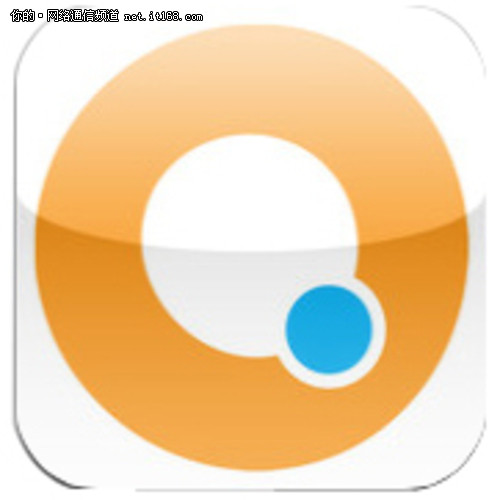
▲Seedonk应用程序示意图
我们可以通过iPhone手机中的【App Store】或android手机中的【Play Store】搜索Seedonk,然后下载并安装完成。
第二步:网络摄像机设置前准备。
先将网络摄像机插上电源;然后将机器后面的“拨动开关”拨到“ON”,此时进入设置模式。

▲拨动开关示意图
拿起我们的iPhone或者Android手机,开启Wi-Fi,并选择网络摄像机发出的Wi-Fi信号+CAM****,使手机与网络摄像机连接,此时开启Seedonk应用程序,并进去设置向导。

▲手机连接摄像机示意图 开启Seedonk应用程序示意图
第三步:设置向导。
在操作这一步的时候,首先要选定一台无线路由器并连接到internet。
进入设置向导后,根据提示依次点击【继续】-【设定网络参数】,此时选择选定的路由器,并输入路由器密码,选择【继续】后,创建一个Seedonk账户即可登陆seedonk平台。

▲设定网络参数示意图 创建Seedonk账户示意图
以上设置完成后,将机器后面的“拨动开关”拨到“OFF”,摄像机将进入工作模式。
第四步:观看视频。
点击登录Seedonk程序,就可以观看视频了
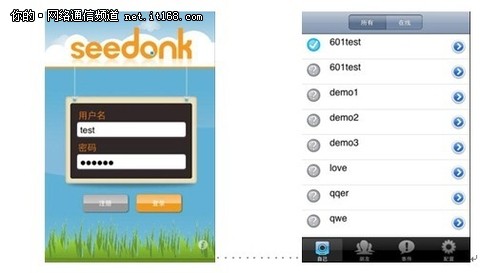
▲NCS601
注意:这时候可千万要确保手机连接到无线路由器,并且连接到internet。
终于可以看到我们盼望已久的视频了。

▲视频
网视无忧这款NCS601W网络摄像机不仅支持手机观看,还可以通过电脑来观看,操作方式就更简单了:一种是浏览器登录www.seedonk.com平台,输入用户名及密码直接登录来观看视频;一种是在www.seedonk.com 上下载IM软件,并在电脑上进行安装,就像使用QQ、MSN方式,观看视频。
怎么样,是不是和小编一样一下子就学会了如何来操作它了呢?


